0x8024ce0e, Impossibile installare Windows Update
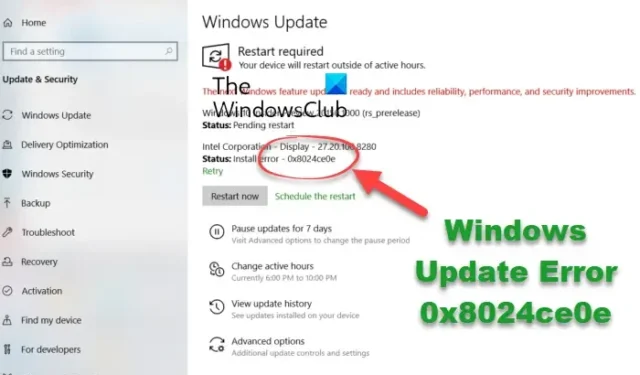
Questa guida mostra come correggere il codice di errore 0x8024ce0e durante l’installazione degli aggiornamenti di Windows sul PC. Molti utenti Windows hanno segnalato di riscontrare questo errore ogni volta che provano a scaricare gli aggiornamenti di Windows. Questo errore potrebbe essere il risultato di un problema generico come una connessione Internet debole o uno spazio su disco insufficiente. Tuttavia, potrebbero esserci altri motivi alla base di questo errore, tra cui interferenze da dispositivi periferici esterni, cartella di distribuzione del software danneggiata, file di sistema danneggiati, ecc. In ogni caso, è possibile utilizzare le correzioni che abbiamo menzionato di seguito per risolvere questo errore.
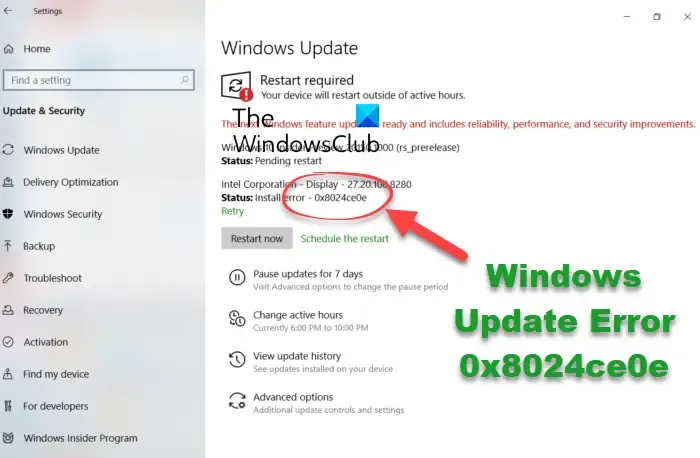
Correggi l’errore 0x8024ce0e, Impossibile installare Windows Update
Se gli aggiornamenti di Windows non sono stati installati con il codice di errore 0x8024ce0e, è possibile utilizzare queste correzioni per risolvere correttamente il problema una volta per tutte.
- Metti in pausa gli aggiornamenti, riavvia il PC e riprendi gli aggiornamenti.
- Esegui la risoluzione dei problemi di Windows Update.
- Assicurati di essere connesso a una connessione di rete stabile.
- Controlla se disponi di spazio di archiviazione sufficiente per accogliere i nuovi aggiornamenti.
- Scollega l’hardware esterno.
- Ripristina la cartella di distribuzione del software.
1] Metti in pausa gli aggiornamenti, riavvia il PC e riprendi gli aggiornamenti
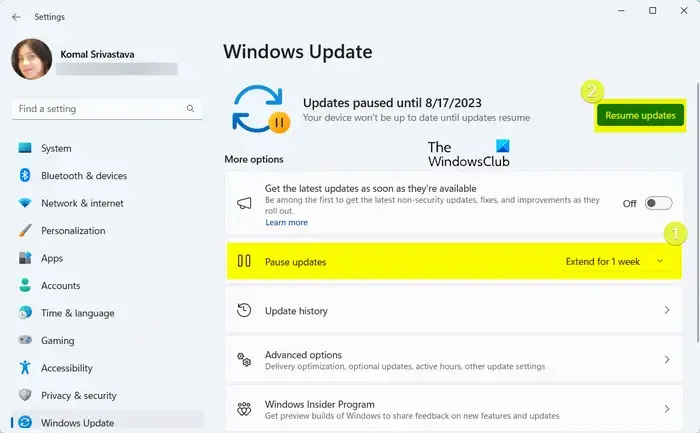
Alcuni utenti interessati sono stati in grado di correggere l’errore sospendendo gli aggiornamenti per un po’ di tempo e quindi riprendendo gli aggiornamenti. Pertanto, prima di provare soluzioni avanzate per la risoluzione dei problemi, ti consigliamo di sospendere gli aggiornamenti di Windows, riavviare il computer e quindi continuare a installare gli aggiornamenti di Windows.
È possibile selezionare l’intervallo di tempo desiderato per sospendere gli aggiornamenti nella scheda Impostazioni > Windows Update .
Una volta sospesi gli aggiornamenti, riavvia il computer, vai su Impostazioni > Aggiornamenti di Windows e premi il pulsante Riprendi aggiornamenti per procedere con l’installazione degli aggiornamenti di Windows disponibili.
2] Esegui la risoluzione dei problemi di Windows Update
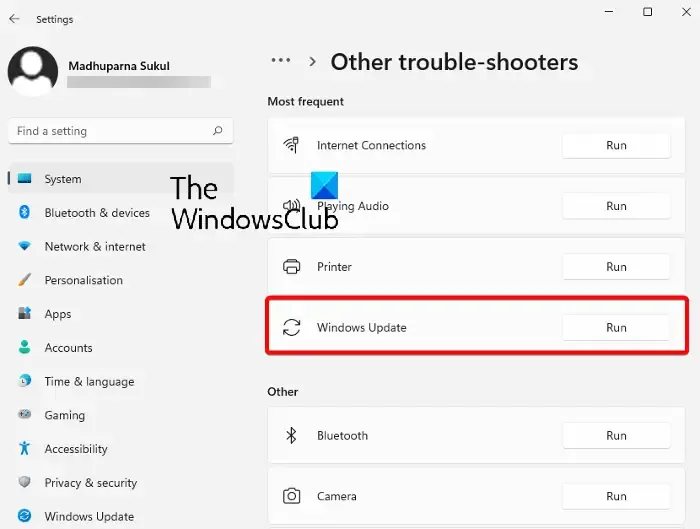
Per eseguirlo, apri Impostazioni utilizzando Win + I, vai su Sistema> Risoluzione dei problemi e fai clic sul pulsante Altri strumenti di risoluzione dei problemi . Successivamente, premi il pulsante Esegui accanto allo strumento di risoluzione dei problemi di Windows Update. Inizierà quindi a rilevare e risolvere i problemi degli aggiornamenti di Windows. Una volta completato, puoi verificare se puoi installare gli aggiornamenti di Windows senza il codice di errore 0x8024ce0e.
3] Assicurati di essere connesso a una connessione di rete stabile
Gli aggiornamenti di Windows potrebbero non riuscire a installarsi e attivare questo errore se la tua connessione Internet è debole o instabile. Quindi, prova la tua connessione Internet e assicurati che il tuo computer sia connesso a una connessione di rete sana.
4] Controlla se hai abbastanza spazio di archiviazione per ospitare nuovi aggiornamenti
Un’altra potenziale causa di questo errore potrebbe essere il fatto che stai esaurendo lo spazio di archiviazione sul tuo computer. Gli aggiornamenti di Windows vengono installati sull’unità di sistema. Se lo spazio sta per esaurirsi, i nuovi aggiornamenti di Windows non verranno installati completamente. Quindi, liberare spazio sull’unità di sistema e quindi verificare se l’errore è stato risolto.
5] Scollegare l’hardware esterno
Se hai collegato un hardware esterno come un’unità flash, un disco rigido, un lettore di schede multimediali, ecc. Durante l’installazione degli aggiornamenti di Windows, potrebbe influire sul processo. Quindi, se lo scenario è applicabile, scollegare il dispositivo e verificare se l’errore è stato risolto.
6] Ripristina la cartella di distribuzione del software
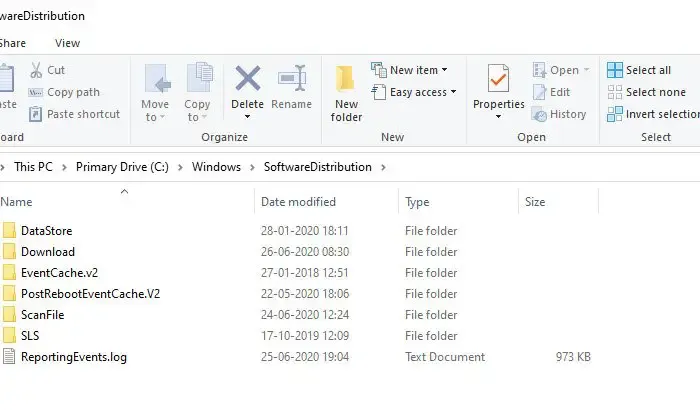
La cartella SoftwareDistribution contiene i file necessari durante l’installazione degli aggiornamenti di Windows sul PC. Se continui a riscontrare il codice di errore 0x8024ce0e se questa cartella contiene alcuni file rotti o danneggiati. È possibile correggere l’errore reimpostando la cartella SoftwareDistribution . Questa cartella viene ricreata ogni volta che installi gli aggiornamenti di Windows.
Ecco i passaggi per reimpostare la cartella Software Distribution su Windows 11/10:
Innanzitutto, avvia l’app del prompt dei comandi con diritti di amministratore. Per fare ciò, apri Windows Search, inserisci cmd nella casella di ricerca, passa il mouse sopra l’app Prompt dei comandi e seleziona l’opzione Esegui come amministratore.
Ora, digita e inserisci i seguenti comandi uno per uno:
net stop wuauserv
net stop cryptSvc
net stop bits
net stop msiserver
Una volta eseguiti i comandi precedenti, è possibile rinominare la cartella SoftwareDistribution utilizzando il comando seguente:
Ren C:\Windows\SoftwareDistribution SoftwareDistribution.old
Al termine, riavvia i servizi di aggiornamento di Windows utilizzando i seguenti comandi:
net start wuauserv
net start cryptSvc
net start bits
net start msiserver
Ora puoi provare a installare gli aggiornamenti di Windows e vedere se l’errore è stato corretto.
Se nulla aiuta, puoi provare a eseguire un avvio parziale e quindi tentare di installare gli aggiornamenti di Windows.
Cosa significa che l’aggiornamento di Windows non è riuscito a installare 0x80242016?
Il codice di errore 0x80242016 si verifica quando Windows non riesce a installare correttamente gli aggiornamenti. Potresti visualizzare un messaggio WU_E_UH_POSTREBOOTUNEXPECTEDSTATE nei log degli errori. Ciò significa sostanzialmente che dopo il completamento dell’operazione post-riavvio dell’aggiornamento, il suo stato è inaspettato. Per correggere questo errore, puoi eseguire lo strumento di risoluzione dei problemi di Windows Update, eseguire scansioni SFC e DISM, disabilitare l’antivirus di terze parti, ripristinare i componenti di Windows Update o riavviare i servizi di aggiornamento di Windows. Se ciò non aiuta, puoi scaricare e installare gli aggiornamenti manualmente.
Che cos’è l’errore 0x80244010 nell’aggiornamento di Windows 10?
Il codice di errore 80244010 si verifica durante il download, l’installazione o l’aggiornamento del dispositivo Windows. Puoi provare a correggere questo errore eseguendo lo strumento di risoluzione dei problemi di Windows Update. Se ciò non aiuta, puoi ripristinare i componenti di Windows, rinominare la cartella SoftwareDistribution o utilizzare una scansione SFC per riparare i file di sistema danneggiati. Nel caso in cui nulla aiuti, puoi attivare il criterio di frequenza di rilevamento degli aggiornamenti automatici nell’Editor criteri di gruppo.



Lascia un commento